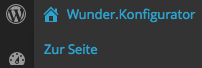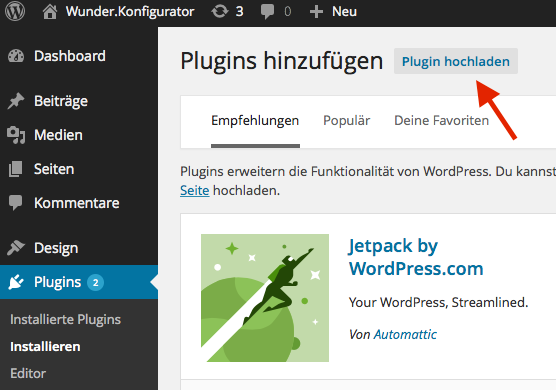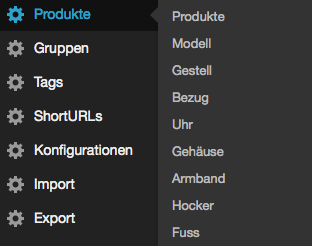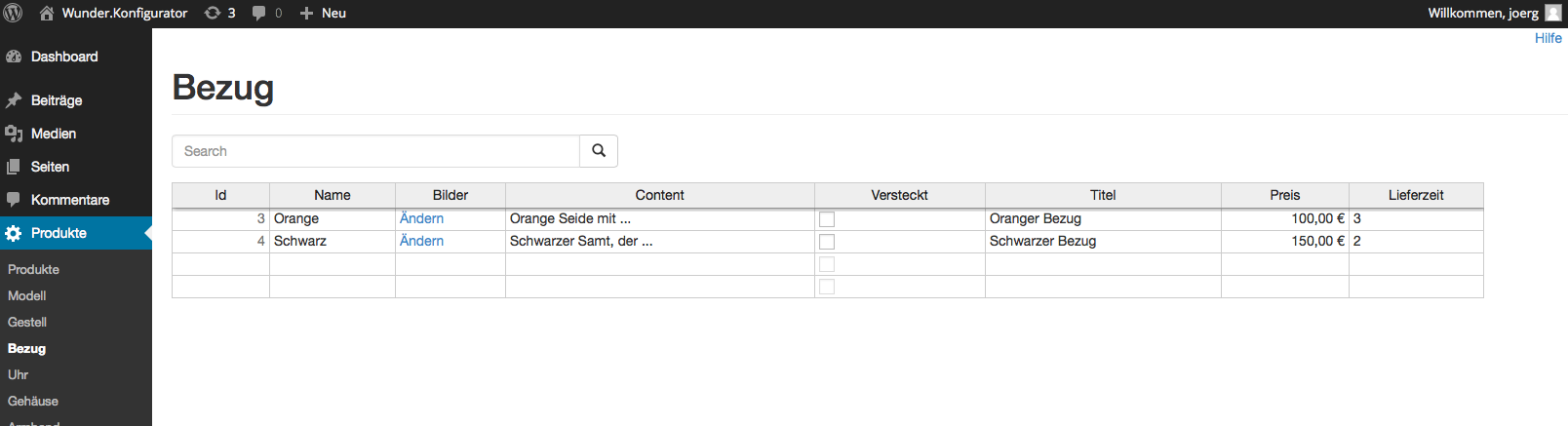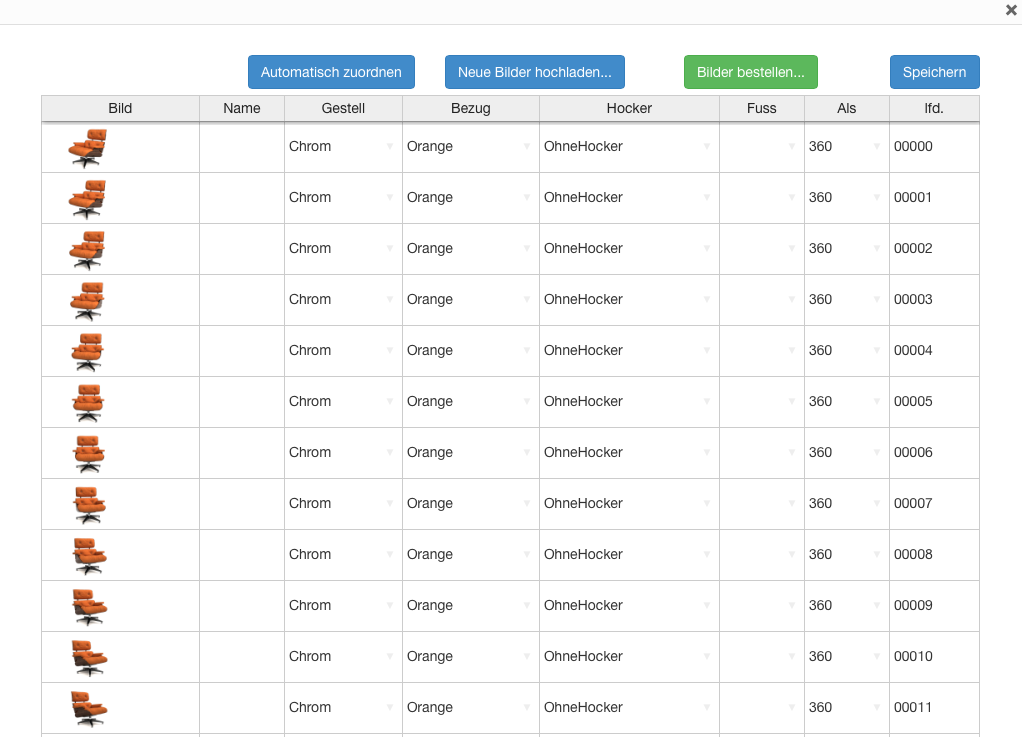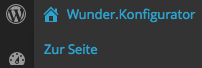Herunterladen
Die Software steht für sie bereit auf den Seiten von Wirtschaftswunder.
Sie können aus zwei Varianten wählen:
-
Das Gesamtpaket umfasst eine komplette Server-Anwendung, die sie auf einem Server Ihrer Wahl installieren und betreiben können.
-
Das Wordpress-Plugin ist richtig für Sie, wenn Sie bereits eine Wordpress-Seite betreiben. Dann können Sie den Konfigurator
einfach, wie jedes andere Plugin auch, dort installieren.
Komplettpaket installieren
Das Komplettpaket ist eine komplette Anwendung, die Sie auf ihrem Server installieren und betreiben können. Die Voraussetzungen sind:
- PHP-Version 5.4 oder höher
- MCrypt PHP Extension
- MySQL-Version 5.0 oder höher
- Apache und das mod_rewrite Modul, für „schönere URLs“
Der Konfigurator ist eine auf Wordpress basierende Anwendung. Die Installation funktioniert also einfach wie unter
http://wpde.org/installation/ erläutert.
Melden Sie sich anschliessend am Wordpress-Backend an.
Wordpress Plugin installieren
Das Wordpress-Plugin wird als ZIP-Datei ausgeliefert. Die Voraussetzungen für seine Installation sind:
- Wordpress 4 oder höher
- PHP-Version 5.4 oder höher
- MCrypt PHP Extension
- MySQL-Version 5.0 oder höher
- Apache und das mod_rewrite Modul, für „schönere URLs“
Die Installation ist ganz einfach. Melden Sie sich am Backend Ihres Wordpress an und wählen Sie den Punkt Plugins / Installieren.
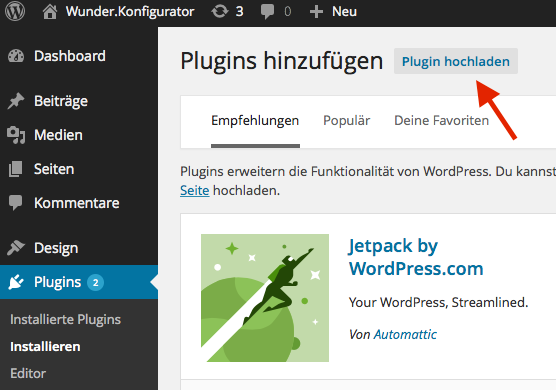
Klicken Sie dann auf
Plugin hochladen. Wählen Sie im folgenden Dialog die ZIP-Datei aus und laden Sie sie hoch.
Beobachten Sie, wie der Konfigurator installiert wird und aktivieren Sie ihn zum Abschluss.
Das erste Produkt
Nach der Installation finden Sie den Menüpunkt Produkte mit den Produkttypen im Verwaltungsmenü:
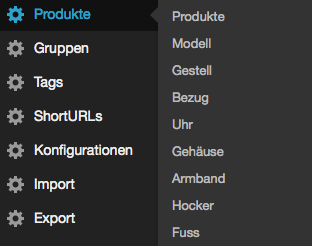
Ein Klick auf einen der Typen zeigt die Daten aller Produkte dieses Typs:
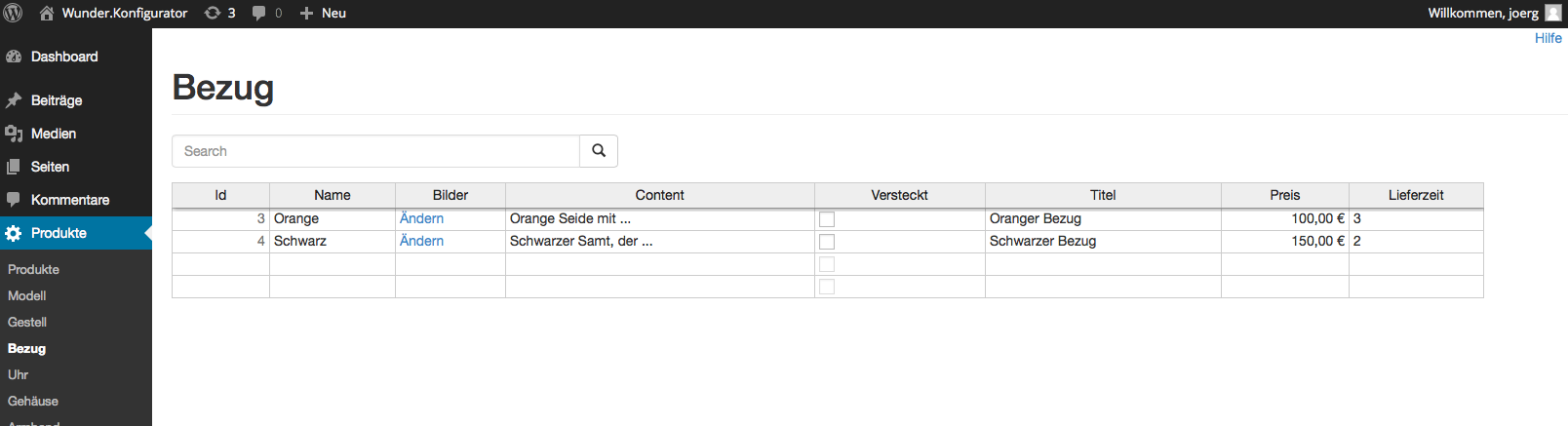
Auf dieser Seite können Sie nun Ihre Produkte einpflegen. So einfach wie in Excel:
- Einfach einen Wert eintragen und die Zelle verlassen, gespeichert wird automatisch
- Zellen markieren und mit Strg-C/V kopieren und einfügen
- Einen Zellbereich markieren und nach oben oder unten erweitern
Das erste Bild
Klicken Sie bei einem beliebigen Produkt in der Spalte Bilder auf Ändern.
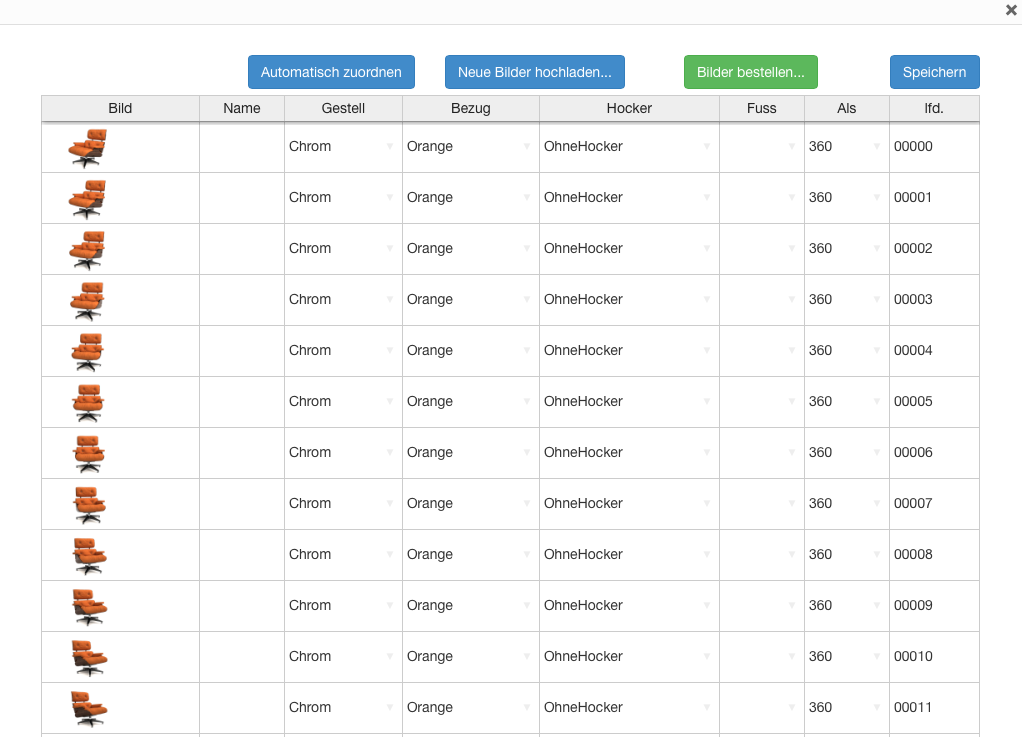
In diesem Dialog können Sie ganz einfach die Bilder zu einem Produkt einpflegen. Unter
Neue Bilder hochladen...
laden Sie Bilder von Ihrem Rechner in den Konfigurator.
Diese Bilder müssen nun dem Produkt, und zwar allen verfügbaren Varianten des Produktes, zugeordnet werden.
Versuchen Sie den Knopf Automatisch zuordnen. Wenn ihre Bilder bereits so benannt sind, dass die Varianten darin vorkommen,
kann der Konfigurator die Zuordnung automatisch vornehmen.
Ansonsten wählen Sie bei jedem Bild die Variante aus, die es darstellt. Auch hier können Sie mit Zellbereichen arbeiten,
was die Zuordnung viel schneller macht.
Vergessen Sie nicht, Ihre Zuordnung zu Speichern!
Anzeigen lassen
Sie können die Auswirkungen Ihrer Arbeit laufend kontrollieren, indem Sie sich, am besten in einem zweiten Fenster,
das Frontend des Konfigurators ansehen. klicken Sie dazu einfach oben rechts auf Zur Seite.